使用資料夾整理工作區物件
本文說明如何使用資料夾整合工作區物件。
資料夾
資料夾包含工作區內的所有靜態資產:筆記本、程式庫、檔案 (在 Databricks Runtime 11.3 LTS 和更新版本中)、實驗及其他資料夾。 圖示指示資料夾中包含的物件類型。 按一下資料夾名稱以開啟或關閉資料夾,並檢視其內容。
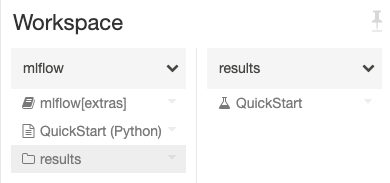
若要對資料夾執行動作,請按一下資料夾右側的 ![]() ,然後選取功能表項目。
,然後選取功能表項目。
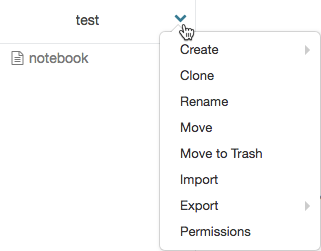
特殊資料夾
Azure Databricks 工作區具有三個特殊資料夾:工作區、共用和使用者。 您無法重新命名或移動特殊資料夾。
工作區根資料夾
若要瀏覽至工作區根資料夾,請執行以下操作:
- 在側邊欄中,按一下 [工作區]。
- 按一下
 圖示。
圖示。
工作區根資料夾是組織中所有 Azure Databricks 靜態資產的容器。
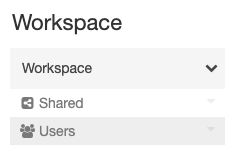
在工作區根資料夾內:
 共用用於在組織中共用物件。 所有使用者都對 [共用] 中的所有物件具有完整權限。
共用用於在組織中共用物件。 所有使用者都對 [共用] 中的所有物件具有完整權限。 使用者包含每個使用者的資料夾。
使用者包含每個使用者的資料夾。
根據預設,工作區根資料夾及其包含的所有物件對所有使用者都可用。 您可以透過設定權限來控制誰可以管理和存取物件。
若要在所有資料夾中依字母順序或依類型對所有物件進行排序,請按一下工作區資料夾右側的 ![]() ,然後選取 [排序] > [字母順序 | 類型]:
,然後選取 [排序] > [字母順序 | 類型]:
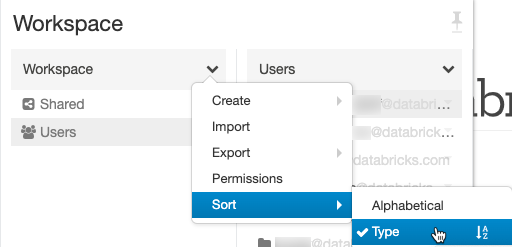
使用者主資料夾
每個使用者針對其筆記本和程式庫都會有一個主資料夾:
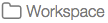 >
>![]()
根據預設,此資料夾中的物件是該使用者的私人物件。
注意
當您從工作區移除使用者時,系統會保留使用者的主資料夾。 如果您將使用者重新新增至工作區,系統會還原主資料夾。
工作區物件作業
儲存在工作區根資料夾中的物件有資料夾、筆記本、檔案 (在 Databricks Runtime 11.3 LTS 和更新版本中)、程式庫和實驗。 若要對工作區物件執行動作,請以滑鼠右鍵按一下該物件,或按一下物件右側的 ![]() 。
。
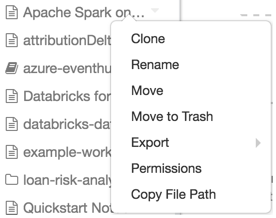
從下拉式功能表中,您可以:
- 如果物件是資料夾:
- 建立筆記本、程式庫、檔案 (在 Databricks Runtime 11.3 LTS 和更新版本中)、MLflow 實驗或資料夾。
- 匯入筆記本或 Databricks 封存。
- 複製物件。 (無法複製檔案)。
- 重新命名物件。
- 將物件移至另一個資料夾。
- 將物件移至垃圾桶。 請參閱刪除物件。
- 將資料夾或筆記本匯出為 Databricks 封存。
- 如果物件是筆記本,請複製筆記本的檔案路徑。
- 設定物件的權限。
除了本文中列出的程序之外,您還可以執行下列動作:
- 使用 Databricks CLI 中的 databricks workspace mkdirs 命令、工作區 API 2.0 中的 POST /api/2.0/workspace/mkdirs 操作以及 Databricks Terraform 提供者和 databricks_directory 建立資料夾。
- 使用 Databricks Terraform 提供者和 databricks_notebook 建立筆記本。
- 使用 Databricks CLI 中的 databricks workspace export_dir 或 databricks workspace export 命令和工作區 API 2.0 中的 GET /api/2.0/workspace/export 作業匯出資料夾或筆記本。
- 設定下列工作區物件的權限:
- 對於筆記本,使用權限 API 2.0 中的 PUT /api/2.0/preview/permissions/notebooks/{notebook_id} 或 PATCH /api/2.0/preview/permissions/notebooks/{notebook_id} 作業。
- 對於資料夾,使用權限 API 2.0 中的 PUT /api/2.0/preview/permissions/directories/{directory_id} 或 PATCH /api/2.0/preview/permissions/directories/{directory_id} 作業。
存取最近使用的物件
您可以透過按一下側邊欄中的 ![]() [最近項目] 或工作區登陸頁面上的 [最近項目] 資料行來存取最近使用的物件。
[最近項目] 或工作區登陸頁面上的 [最近項目] 資料行來存取最近使用的物件。
注意
刪除瀏覽器快取和 Cookie 後,會清除 [最近項目] 清單。
移除物件
若要移動物件,您可以拖放物件,或按一下 ![]() 或物件右側的
或物件右側的 ![]() ,然後選取 [移動]:
,然後選取 [移動]:
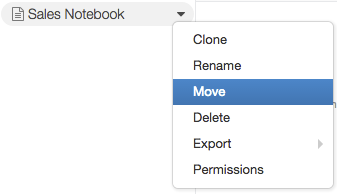
若要將資料夾內的所有物件都移至其他資料夾,請在原始資料夾上選取 [移動] 動作,然後選取 [移動 <folder-name> 中的所有項目,而不是資料夾本身] 核取方塊。

刪除物件
若要刪除資料夾、筆記本、程式庫、存放庫或實驗,請按一下 ![]() 或物件右側的
或物件右側的 ![]() ,然後選取 [移至垃圾桶]。 垃圾桶資料夾的內容會在 30 天後自動永久刪除。
,然後選取 [移至垃圾桶]。 垃圾桶資料夾的內容會在 30 天後自動永久刪除。
您可以透過選取物件右側的 ![]() 並選取 [立即刪除],以永久刪除垃圾桶中的物件。
並選取 [立即刪除],以永久刪除垃圾桶中的物件。
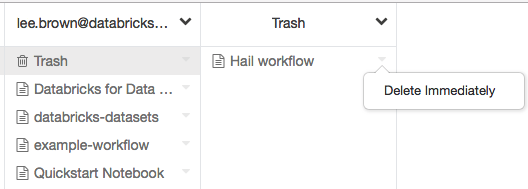
您可以透過選取垃圾桶資料夾右側的 ![]() 並選取 [清空垃圾桶],以永久刪除垃圾桶中的所有物件。
並選取 [清空垃圾桶],以永久刪除垃圾桶中的所有物件。
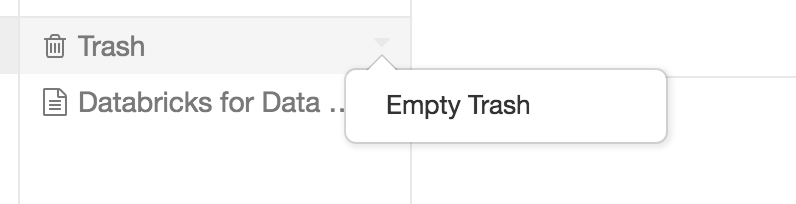
您也可以使用 Databricks CLI 中的 databricks workspace delete 或 databricks workspace rm 命令以及工作區 API 2.0 中的 POST /api/2.0/workspace/delete 作業刪除物件。
注意
如果您使用 Databricks CLI 或 Workspace API 2.0 刪除物件,則該物件不會出現在垃圾桶資料夾中。
還原物件
您可以透過將物件從 ![]() 垃圾桶資料夾拖至另一個資料夾來還原物件。
垃圾桶資料夾拖至另一個資料夾來還原物件。